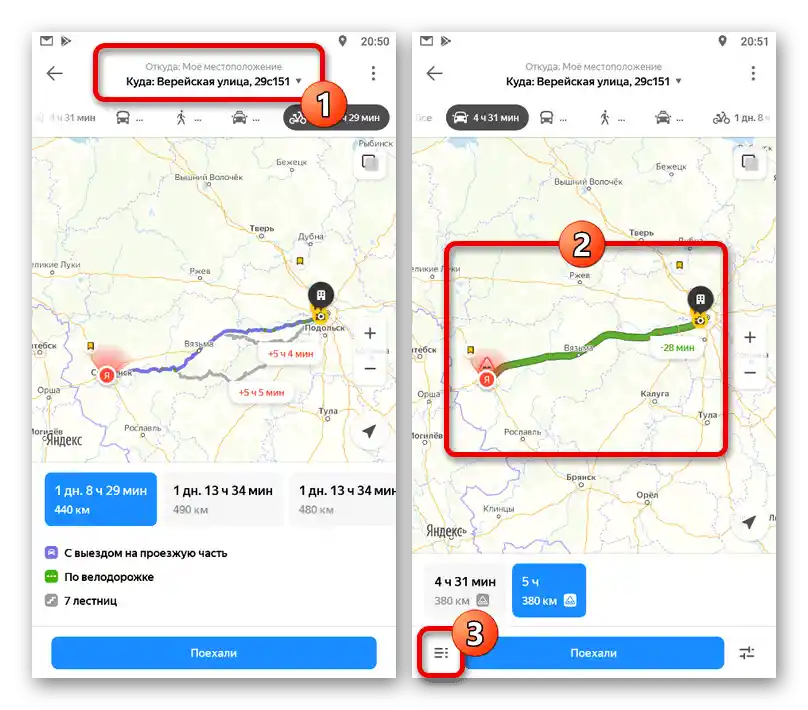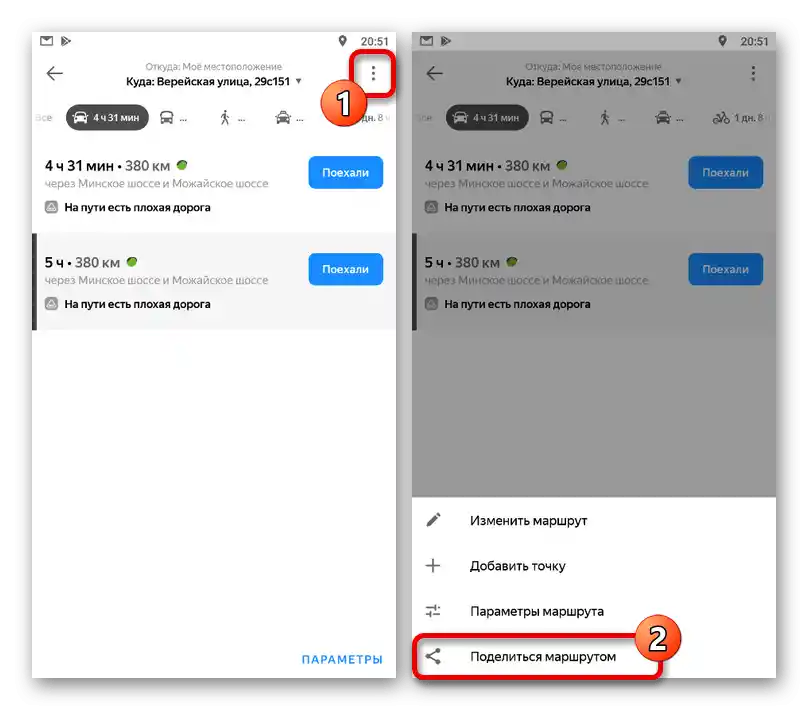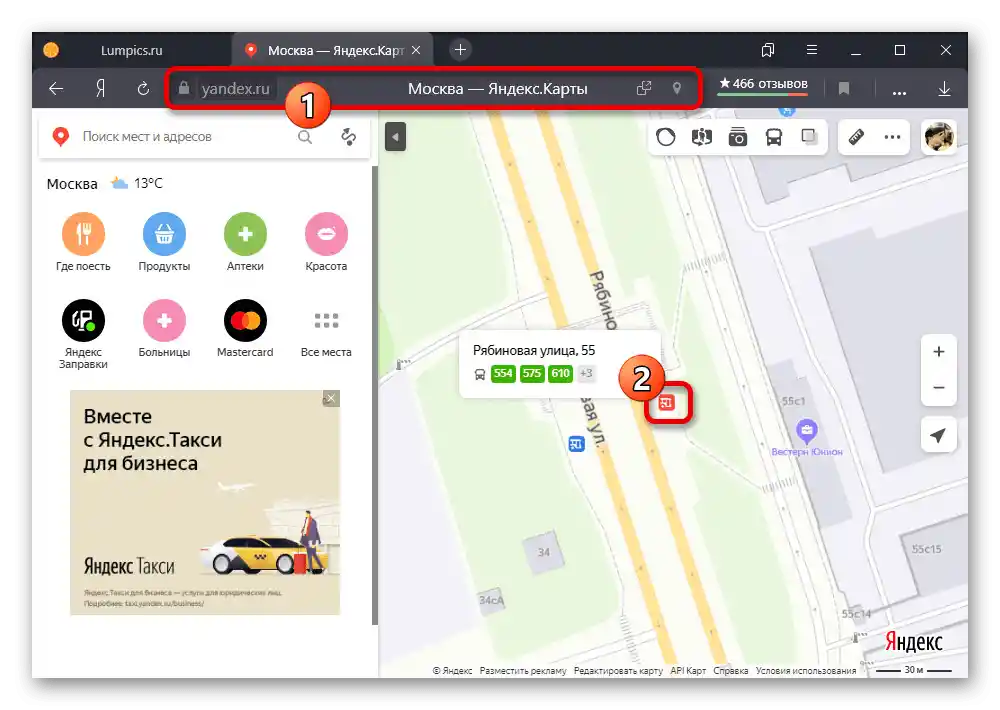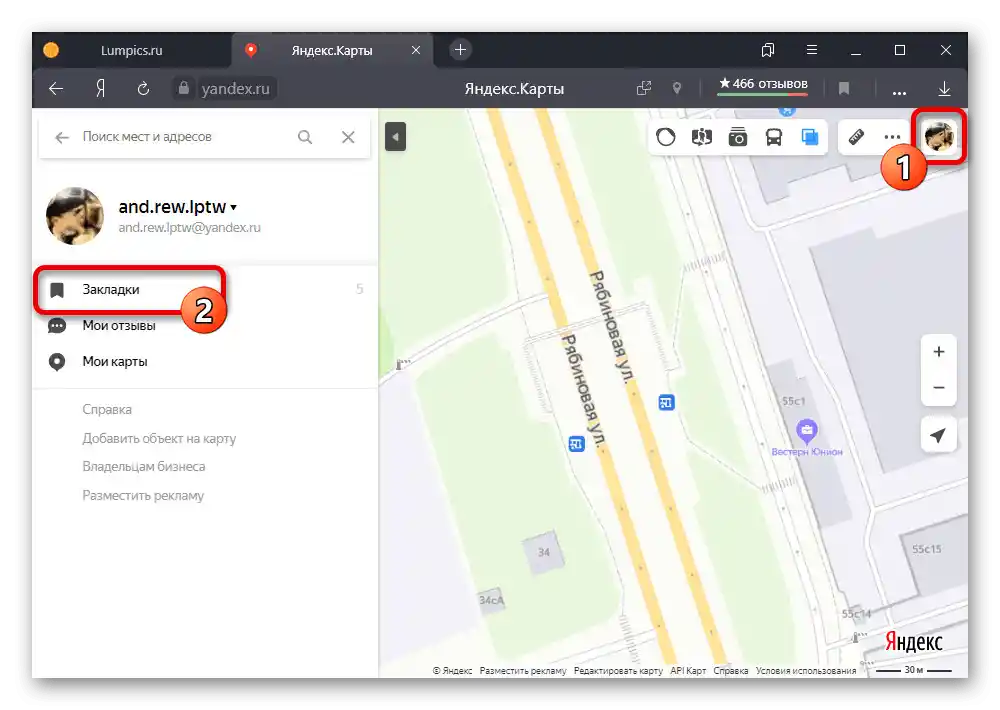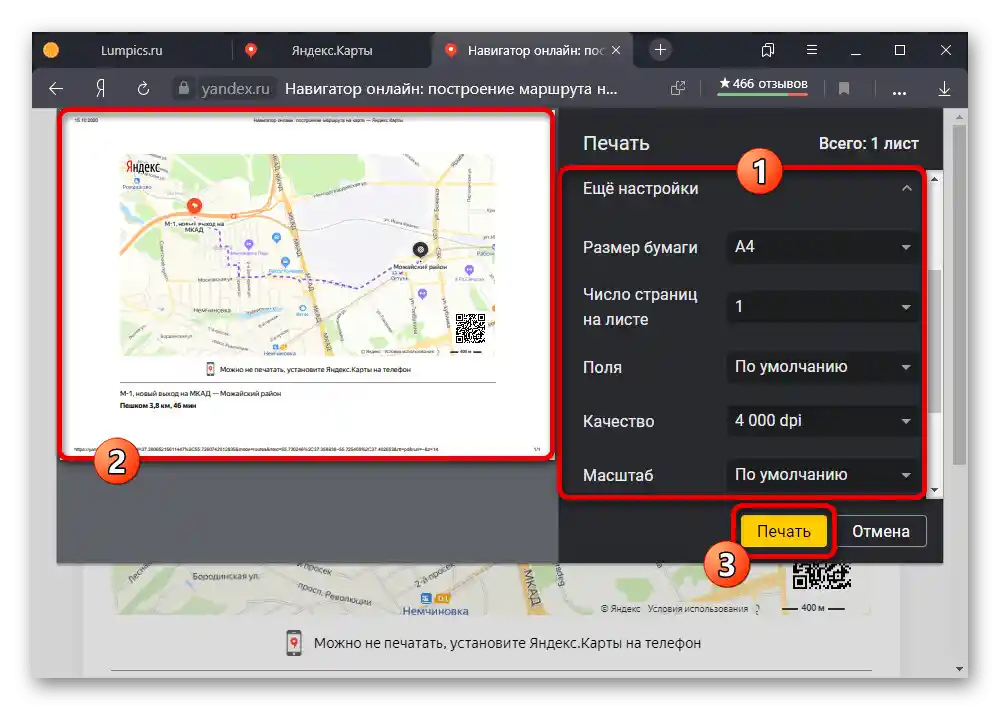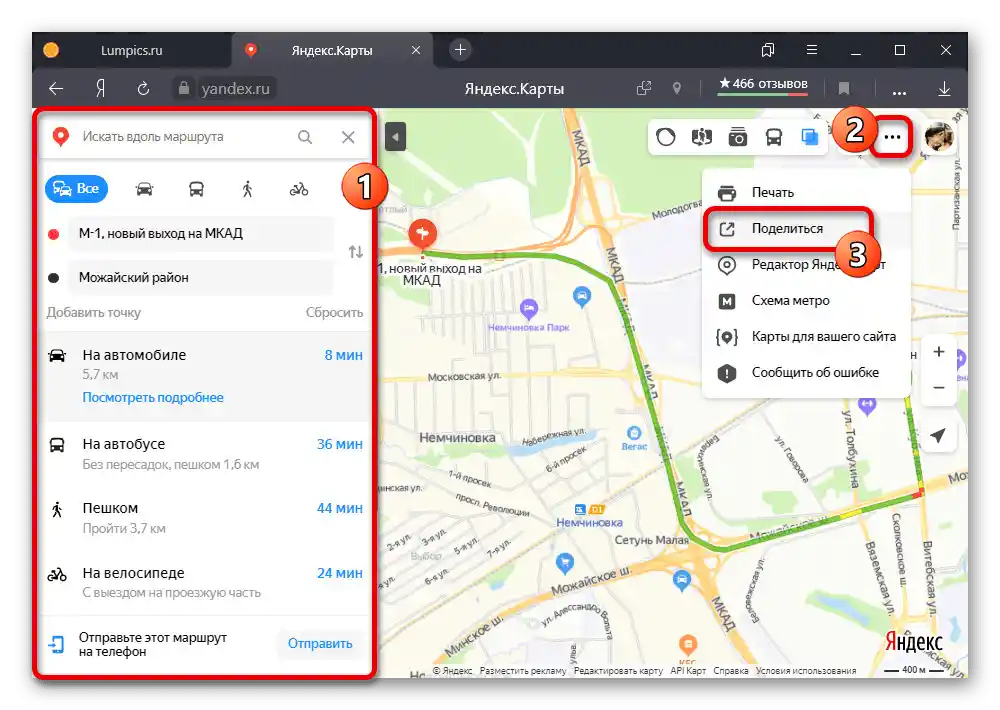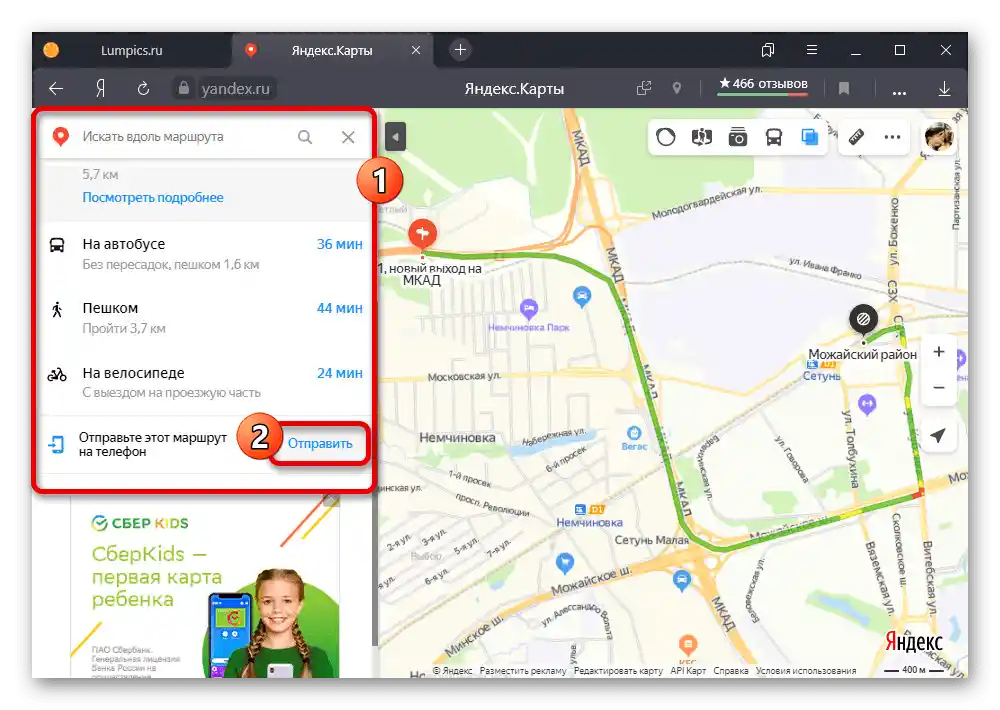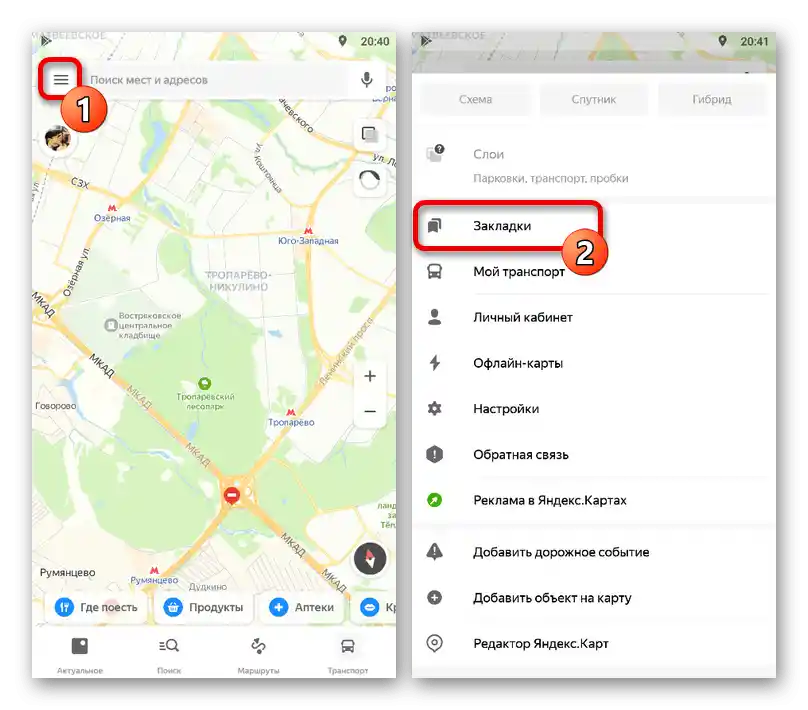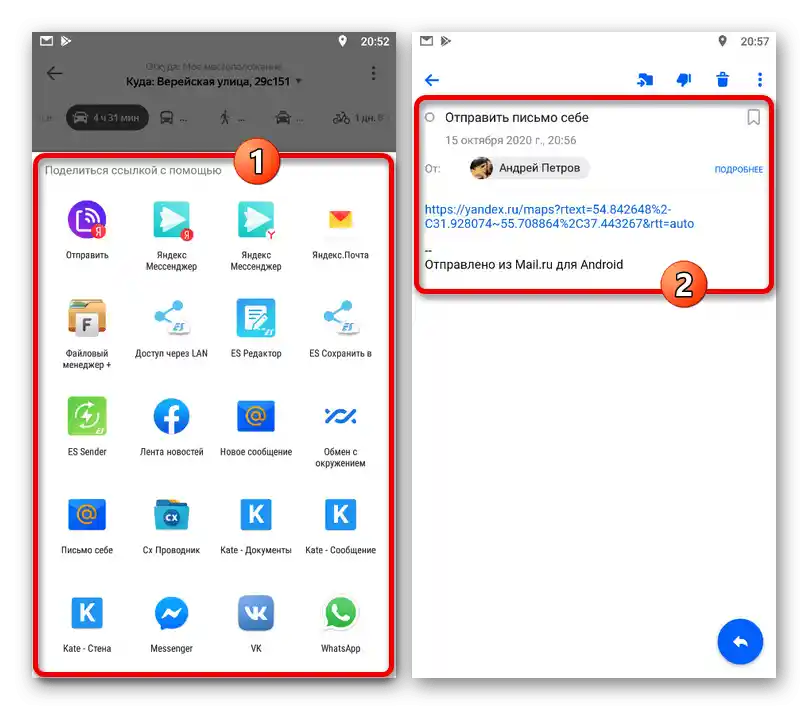Sadržaj:
Opcija 1: Veb-sajt
Na zvaničnom sajtu Yandex.Mape, čuvanje rute može se izvršiti na nekoliko načina, u zavisnosti od zahteva za rezultatom. Pri tome, većina metoda omogućava korišćenje potrebnih informacija samo odvojeno od ovog servisa, bez uobičajenih navigacionih mogućnosti, dok je jedina iznimka čuvanje podataka o kretanju javnog prevoza.
Način 1: Čuvanje u oznakama
- Da biste sačuvali put određene javnog prevoza u oznakama naloga Yandex, prvo otvorite karticu sa detaljnim informacijama o jednoj od stanica. To možete učiniti klikom levim tasterom miša na odgovarajući simbol na mapi.
![Отварање картице станице на веб-сајту Јандекс.Карти]()
Takođe pročitajte: Yandex.Prevoz u Yandex.Mapama
- Pređite na karticu "Pregled" i u listi "Ostale rute" izaberite odgovarajuću opciju, po potrebi koristeći sortiranje po broju. Kao rezultat, na mapi će biti osvetljen put sa prikazom prevoza u realnom vremenu.
- Za dodavanje izabrane opcije u listu oznaka, u vrhu kartice iskoristite dugme "Sačuvaj". Ponovno pritiskanje ovog dugmeta može se koristiti za brisanje.
- Upoznati se sa listom svih nekada sačuvanih ruta možete u posebnom odeljku, dostupnom iz svake verzije servisa.Kliknite levim tasterom miša na fotografiju profila u gornjem desnom uglu sajta i kroz prikazano meni otvorite "Obeleživači".
![Прелазак на закладке налога на веб-сајту Јандекса.Карти]()
Pomoću navigacionog menija pređite na karticu "Rute". Upravo ovde se nalaze svi dodati podaci u redosledu čuvanja, koje možete po potrebi menjati ili brisati.
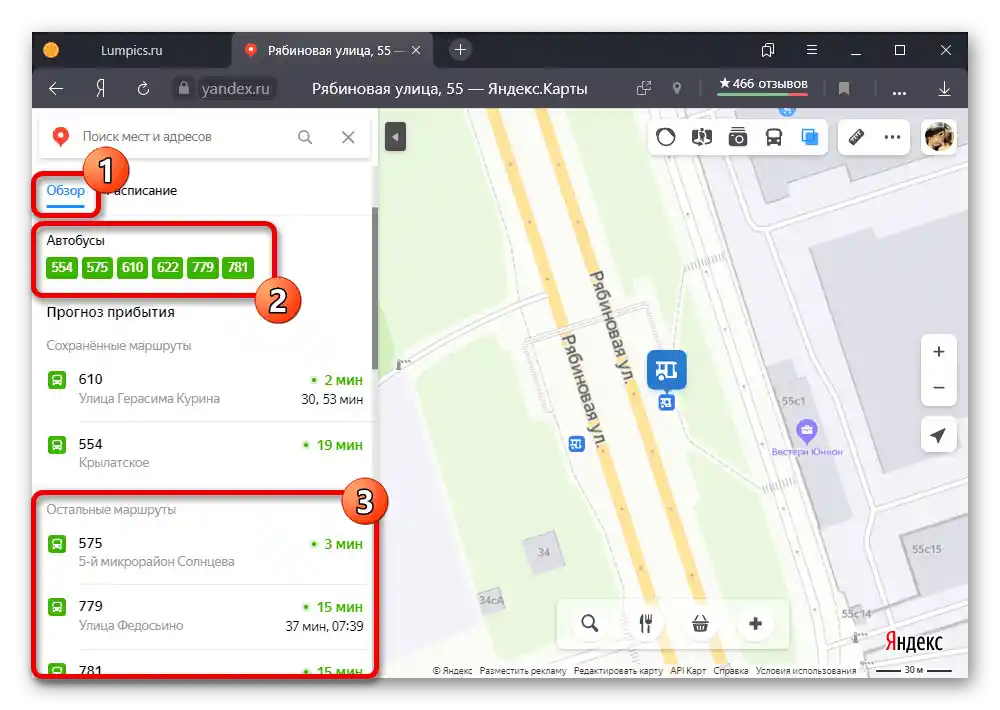
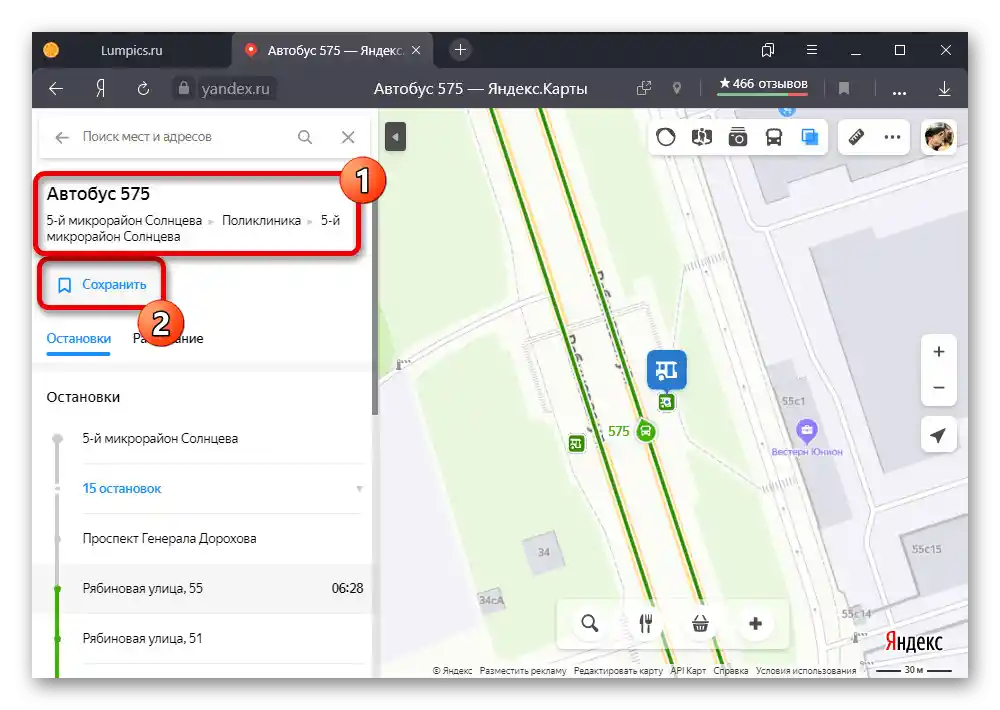
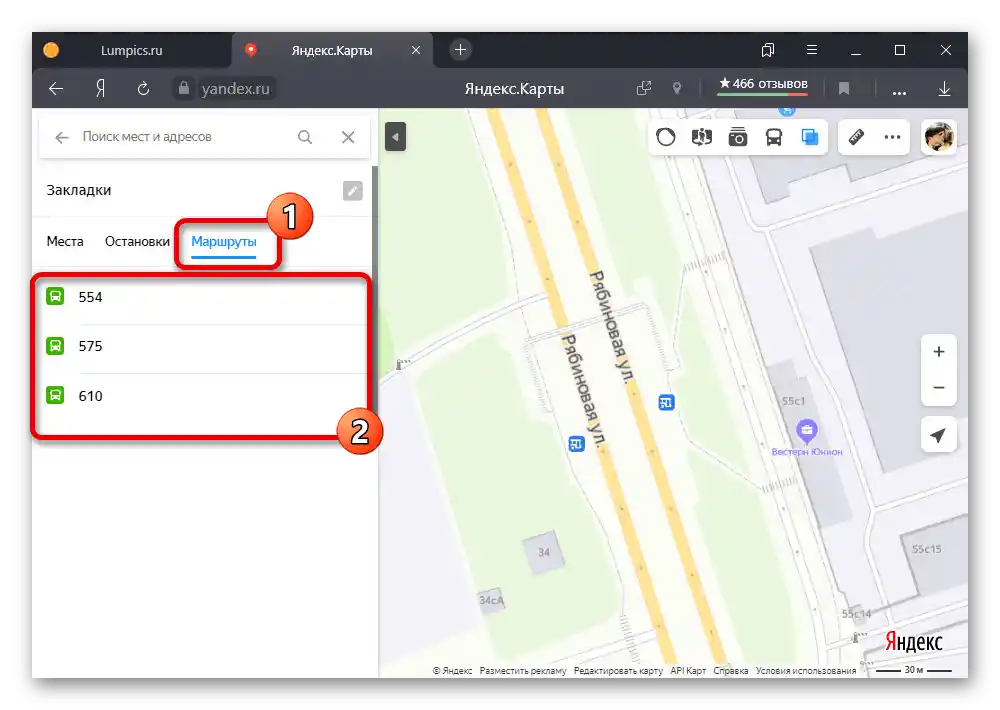
Način 2: Štampanje mape
- Ako želite da koristite informacije nezavisno od uređaja, najbolje je da se odlučite za štampanje. Za to, postavite put na odgovarajući način, na gornjoj traci proširite meni sa tri tačke i izaberite "Štampanje".
Detaljnije: Ispravno postavljanje rute u Yandex.Mapama na PC-u
- Izmenite po svom nahođenju osnovne parametre mape i iskoristite dugme "Štampanje" u gornjem desnom uglu. Imajte na umu da kasnije nećete moći da promenite razmeru, jer će shema biti pretvorena u statičnu sliku.
- Nakon što se upoznate sa podešavanjima na sajtu servisa, postavite odgovarajuće vrednosti u iskačućem prozoru pregledača. Posebnu pažnju obratite na "Štampač", navodeći određeni uređaj povezan sa PC-jem, ili čuvanje u PDF-fajl.
- Obavezno se takođe upoznajte i izmenite parametre u pododeljku "Još podešavanja". Da biste završili čuvanje rute na ovaj način, pritisnite dugme "Štampanje" ili "Sačuvaj" u donjem delu prozora.
![Процес чувања мапе са рутом преко штампе на веб-сајту Јандекс.Карти]()
U slučaju PDF-fajla, rezultat možete otvoriti u bilo kojem odgovarajućem programu, uključujući mobilne aplikacije, i poslati drugom korisniku kao dokument. Pored toga, u donjem desnom uglu uvek će biti dostupan QR kod koji sadrži link na Yandex.Mape.
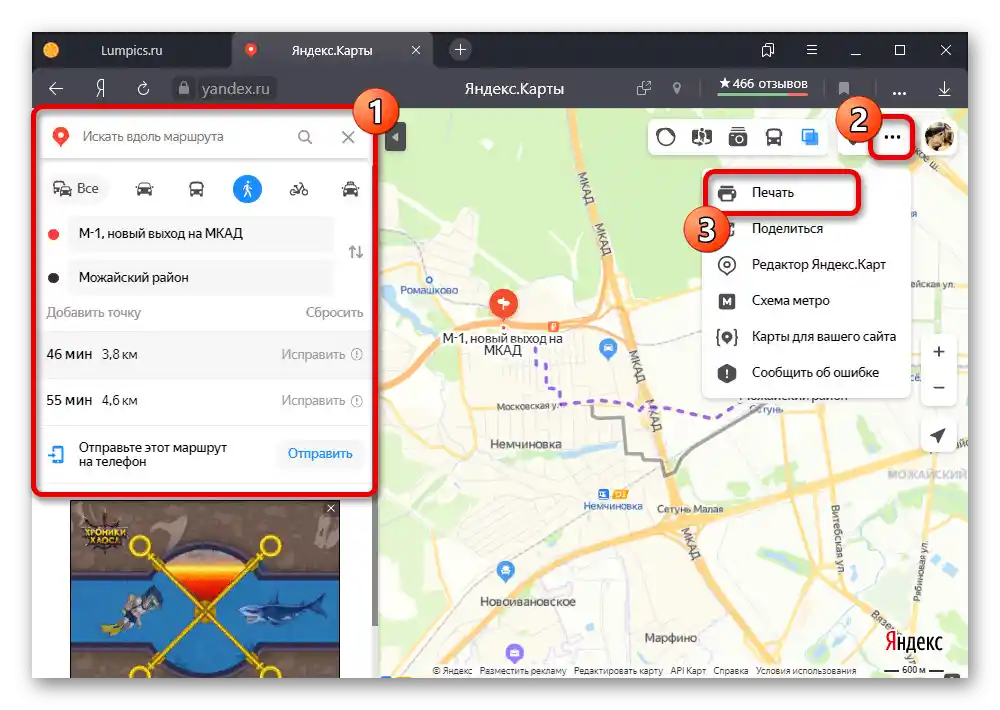
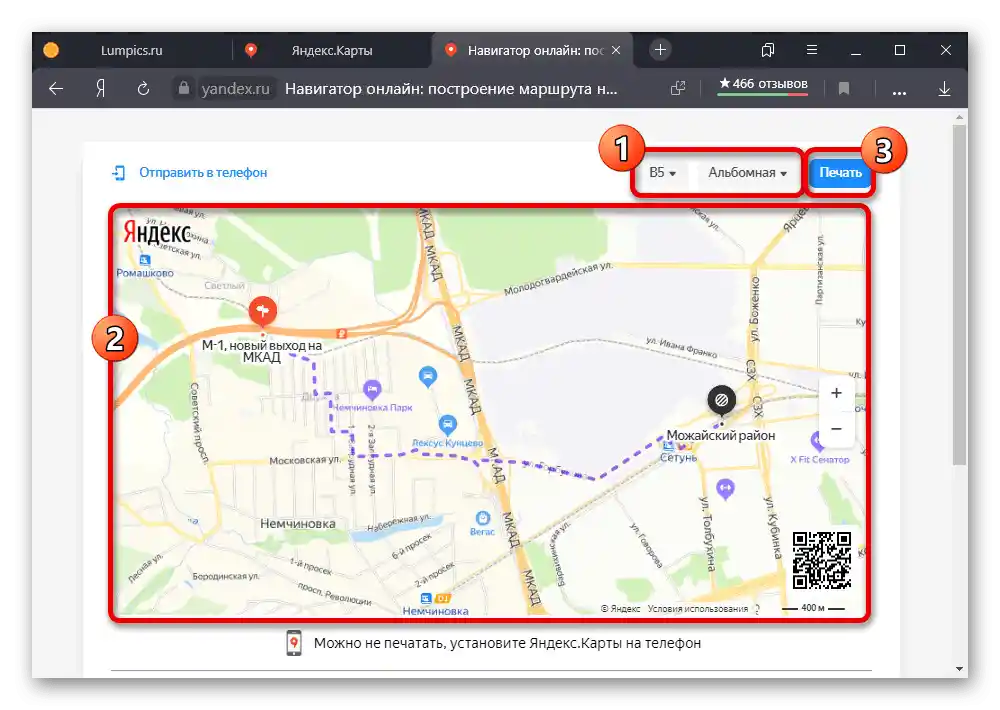
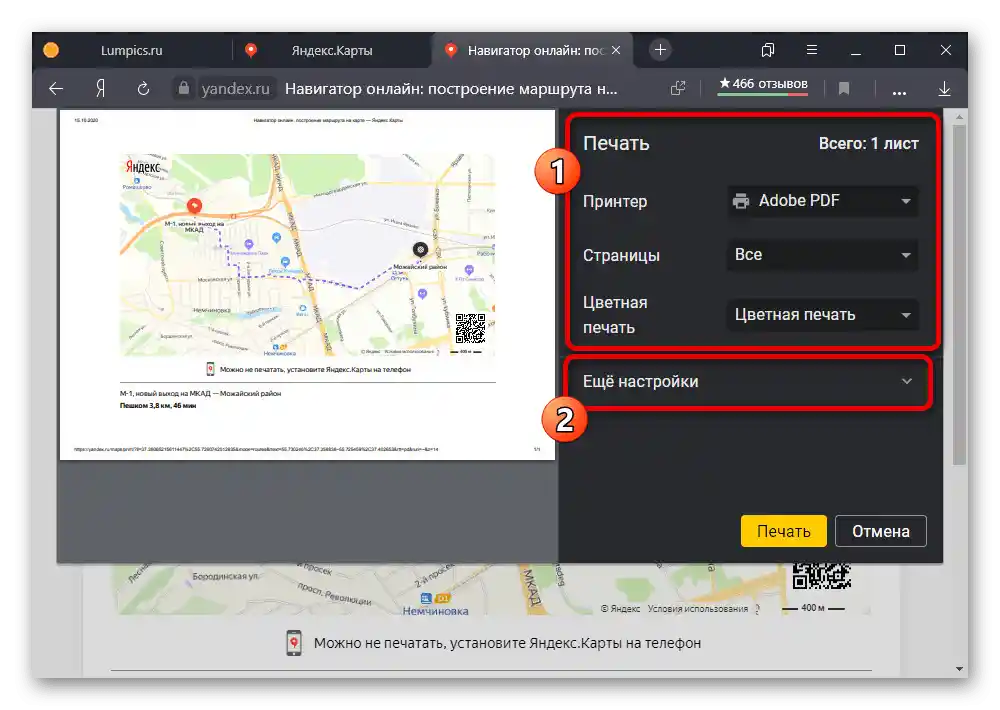
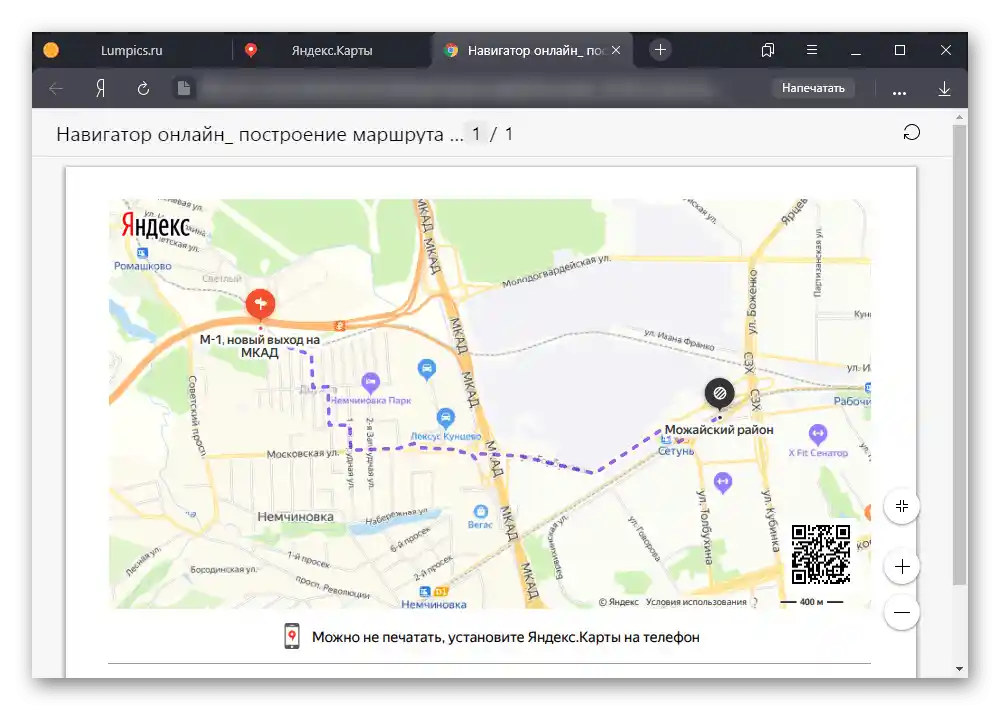
Način 3: Slanje rute
- Na razmatranom servisu sasvim je moguće slati rute u obliku linka, koristeći odgovarajuću opciju.Za to kreirajte putanju, otvorite meni "…" na gornjoj traci sajta i izaberite stavku "Podeliti".
![Прелазак на слање маршруте на веб-сајту Јандекс.Карти]()
Da biste dobili direktnu vezu na mapu, koristite polje "Veza na mapu". Takođe možete objaviti adresu na jednoj od predloženih društvenih mreža ili umetnuti kod mini verzije mape na svom sajtu.
- Pored rečenog, u kartici možete iskoristiti dugme "Poslati" nasuprot reda "Pošaljite ovu rutu na telefon". To će omogućiti otvaranje dodatnih opcija slanja.
![Прелазак на слање маршруте на телефон на веб-сајту Јандекс.Карти]()
Dostupne u iskačućem prozoru opcije prvenstveno su usmerene na slanje informacija putem obaveštenja, SMS poruka ili QR koda. Kao alternativa, takođe je dostupna mogućnost slanja URL adrese putem e-pošte.
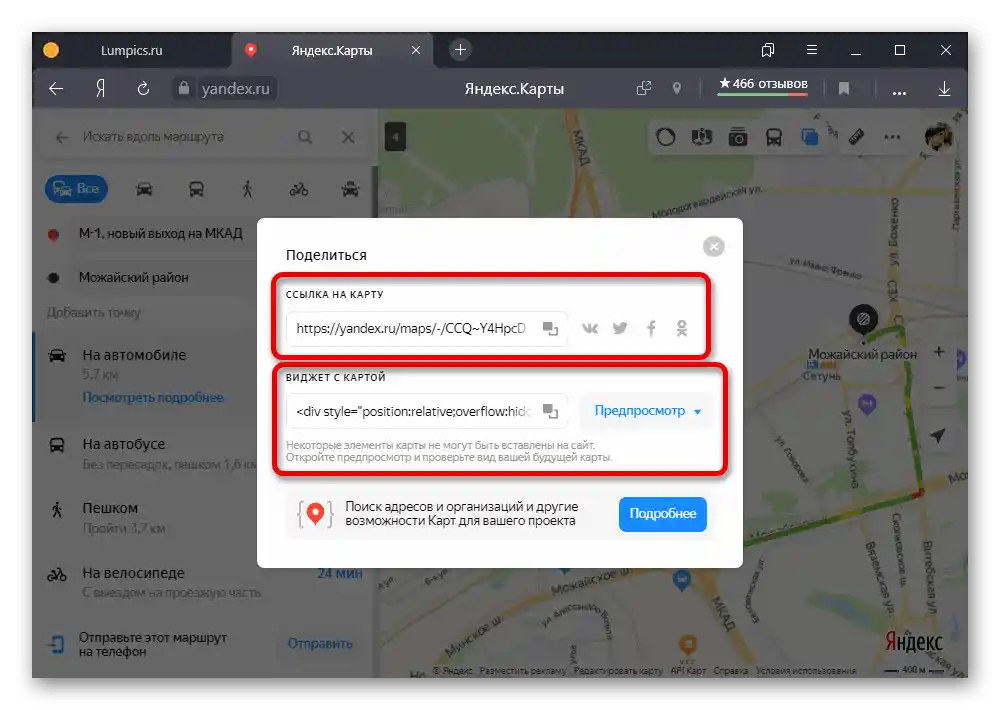
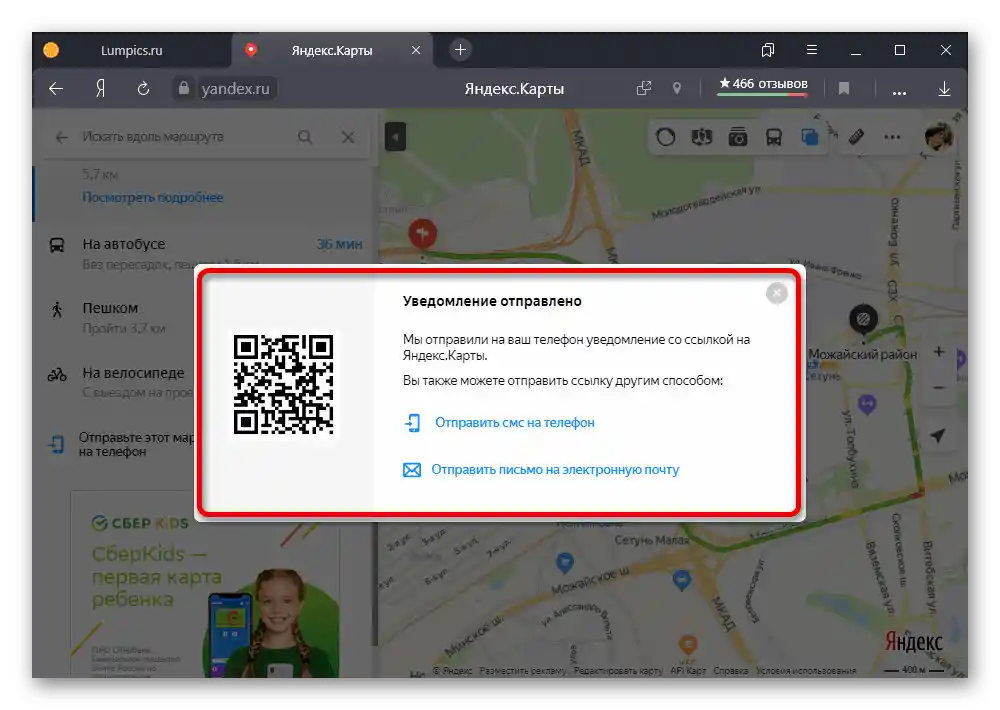
Koju god opciju slanja da izaberete, na kraju će biti moguće otvoriti punu Yandex.Mapu sa već postavljenom rutom. Pri tome, u slučaju mobilnih uređaja, podrazumevano se koristi zvanični klijent, a ne pojednostavljena verzija veb sajta.
Opcija 2: Mobilna aplikacija
Korišćenjem mobilne aplikacije Yandex.Mapa možete čuvati rute na iste načine kao i na veb sajtu, osim štampanja.
Preuzmite Yandex.Mape iz Google Play prodavnice
Preuzmite Yandex.Mape iz App Store
Način 1: Čuvanje u oznakama
- Za dodavanje u oznake profila fiksne rute javnog prevoza, prvo treba maksimalno približiti mapu i dodirnuti ikonu jedne od stanica. Nakon toga otvorite detaljne informacije pomoću kartice na donjem delu ekrana.
- Iz opšteg spiska puteva na navedenoj stranici izaberite potrebnu, fokusirajući se na brojeve. Kao rezultat, trebala bi se otvoriti još jedna kartica sa informacijama na donjoj traci aplikacije.
- Pronađite i iskoristite dugme "Sačuvati", obično smešteno ispod podataka o kretanju prevoza.Potpis će se ažurirati na "Izbriši", a ruta će biti u oznakama.
- Da biste pregledali potpuni spisak svih sačuvanih puteva, vratite se na početnu stranicu mobilne aplikacije i otvorite glavni meni pomoću gornje trake. U prikazanom spisku odaberite "Oznake".
![Прелазак на списак обележивача у апликацији Јандекс.Карте]()
Prebacite se na karticu "Rute" pomoću navigacionog menija. Upravo ovde se nalazi relevantna informacija, dodata u Yandex nalog, bez obzira na vrstu usluge.
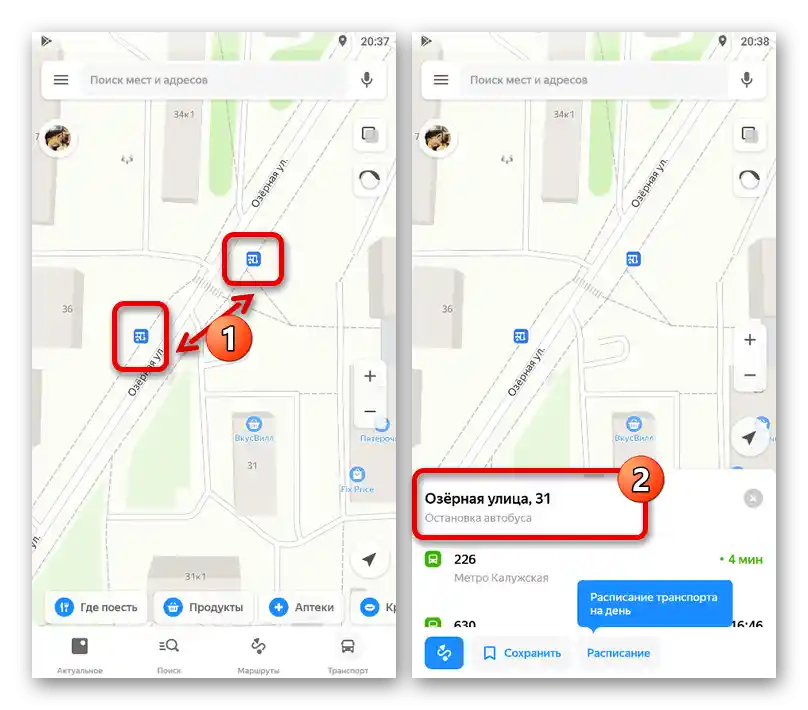
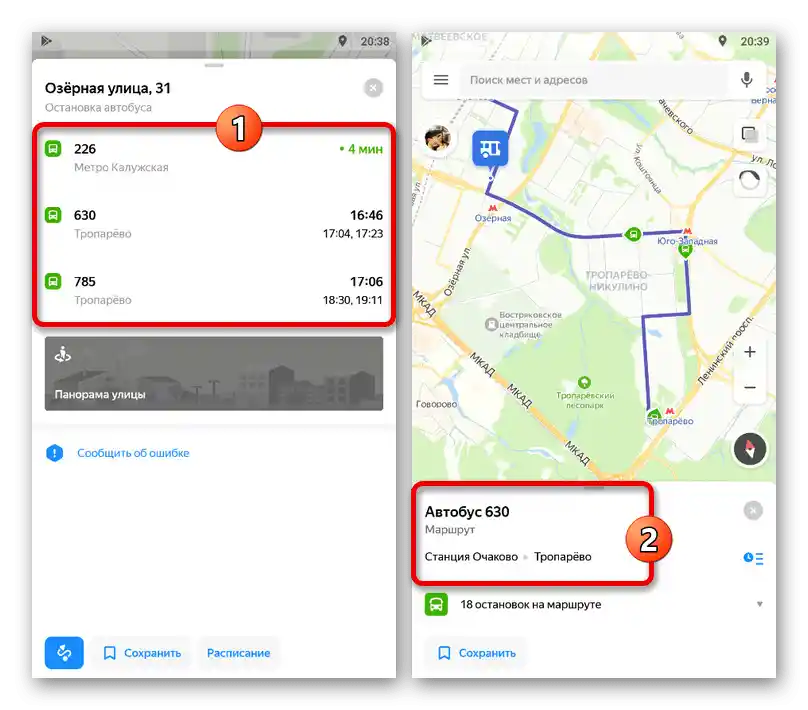
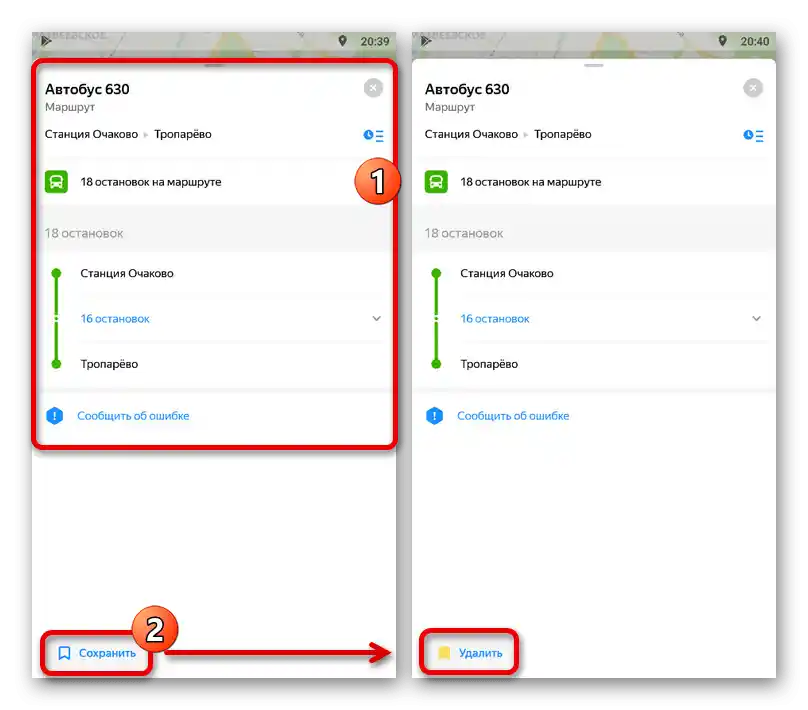
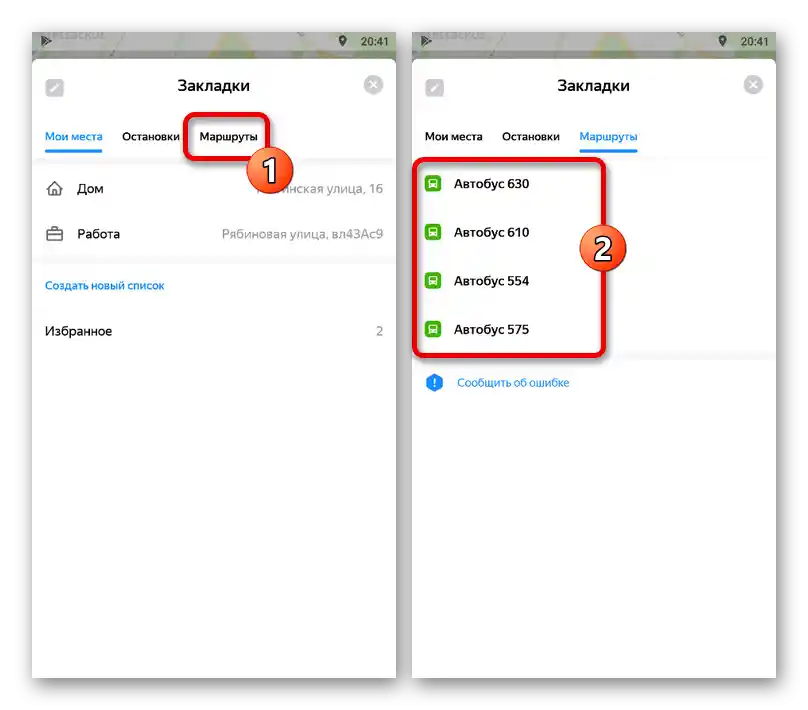
Način 2: Slanje rute
- Kroz mobilnu aplikaciju Yandex.Mape možete objaviti rutu koristeći funkciju prosleđivanja. Za te svrhe prvo postavite putanju, odredite se sa podešavanjima i, kada sve bude spremno, pritisnite levu dugmad na donjoj traci.
Više informacija: Ispravno postavljanje rute u Yandex.Mapama na telefonu
- Kada se nađete na stranici sa detaljnim informacijama, otvorite glavni meni "…" u gornjem desnom uglu i odaberite "Podeli rutu". Alternativno, možete pristupiti ovoj stavci kroz sličan spisak prilikom pregleda mape.
- U iskačućem prozoru odaberite način objavljivanja, na primer, messenger ili menadžer datoteka. Proces čuvanja može se značajno razlikovati u svakoj opciji.
![Primer poslatog putem pošte rute iz Jandex.Karti]()
Kada odaberete bilo koju metodu, ruta će biti objavljena u obliku linka. Tako da, da biste u budućnosti pristupili informacijama, biće potrebno uređaj sa Yandex.Mapama i pristup internet.